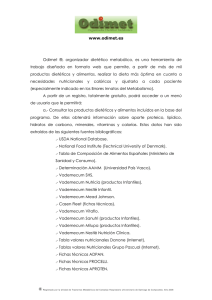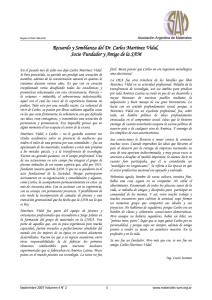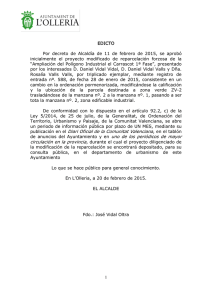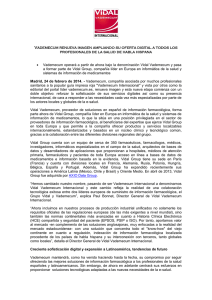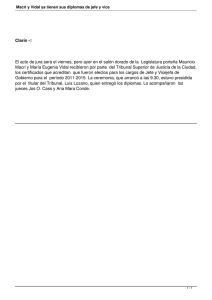Guía rápida de uso
Anuncio
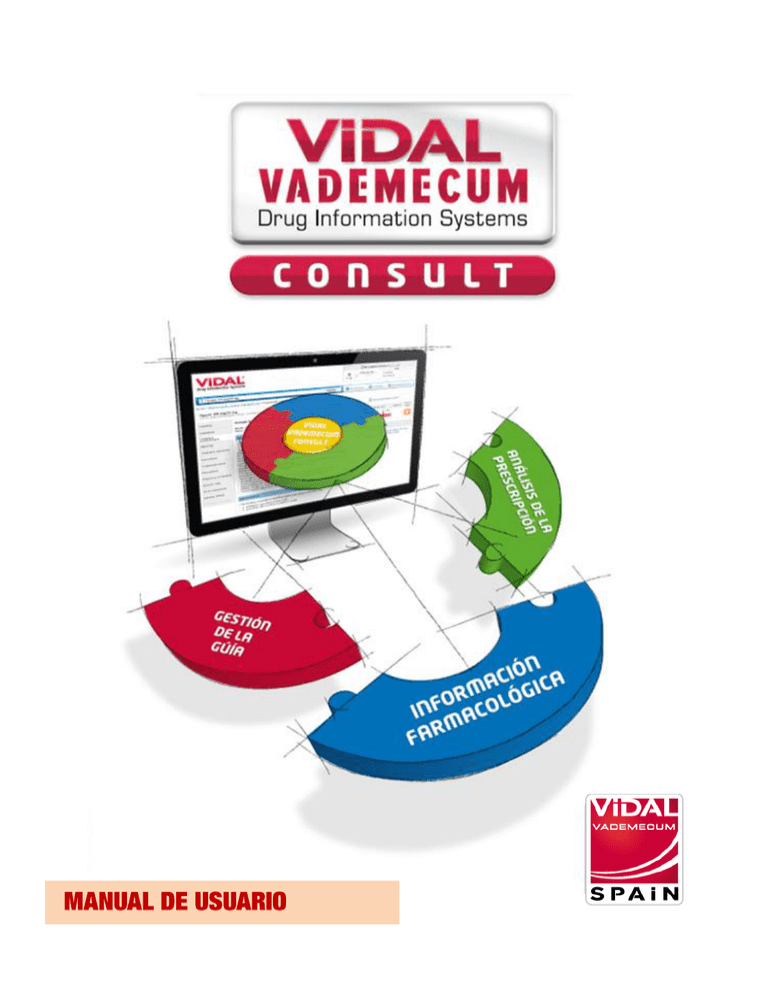
VIDAL Vademecum Spain, S.A. – a VIDAL GROUP Company e-mail: [email protected] ∙ http://vidal-dis.com/ ∙ Ver.0.3 2 Introducir el término a buscar. Podemos buscar por ingrediente activo del fármaco, producto de marca, genérico, código CTAEM, indicación o clasificación ATC. Ejemplo: buscamos “AMOXICILINA”. Nos aparecen los resultados por categorías: -Ingredientes activos -Productos de marca -Genéricos -Códigos CTAEM (1 y 2) -Indicaciones -Clasificación ATC VIDAL Vademecum Spain, S.A. – a VIDAL GROUP Company e-mail: [email protected] ∙ http://vidal-dis.com/ ∙ Ver.0.3 3 -Buscamos “Sintrom” -Si pulsamos en el nombre del medicamento nos aparece una ficha con detalles del medicamento. Podemos hacer clic en el nombre de un ingrediente activo para ver más detalles sobre su química, Dosis Diaria Definida (W.H.O.), y Posología. En la ficha podemos ver detalles del medicamento, incluyendo interacciones, indicaciones, dosis/administración, información sobre envases y otros datos. Además, en el resumen de la ficha también se muestra información sobre el código CTAEM y se pueden consultar la Ficha Técnica y prospecto de la AEMPS, aparte de la Ficha Técnica elaborada por Vidal Vademecum. VIDAL Vademecum Spain, S.A. – a VIDAL GROUP Company e-mail: [email protected] ∙ http://vidal-dis.com/ ∙ Ver.0.3 4 -Podemos ver la monografía imprimible para el ingrediente activo así como otra documentación de interés. -La monografía describe de manera muy detallada y fácil de leer todas las interacciones de medicamento, además de datos sobre administración, dosis, e indicaciones. -Desde esta pantalla podemos ver la ficha técnica del medicamento. -La ficha técnica nos muestra detalles sobre composición, forma farmacéutica y datos clínicos. VIDAL Vademecum Spain, S.A. – a VIDAL GROUP Company e-mail: [email protected] ∙ http://vidal-dis.com/ ∙ Ver.0.3 5 -Podemos utilizar el explorador ATC para ver los fármacos organizados por código ATC. -El explorador ATC organiza los medicamentos por sistema. Pulsando en la clase ATC escogida podremos ver la ficha de este código y se nos muestran también los fármacos asociados a esta ATC, que podemos añadir al análisis de prescripción o de los cuales podemos consultar más detalles. VIDAL Vademecum Spain, S.A. – a VIDAL GROUP Company e-mail: [email protected] ∙ http://vidal-dis.com/ ∙ Ver.0.3 6 En la información detallada de la clase ATC se muestran los fármacos asociados a esta ATC: Genéricos, Productos de marca y también las especialidades sin mapear. En este último caso (especialidades sin mapear) se pueden consultar las Fichas Técnicas disponibles. *Las especialidades sin mapear muestran tanto la consulta de la ficha de la Clase ATC como la Ficha Técnica del medicamento, en los casos en que estén disponibles. VIDAL Vademecum Spain, S.A. – a VIDAL GROUP Company e-mail: [email protected] ∙ http://vidal-dis.com/ ∙ Ver.0.3 7 Haciendo clic en el icono de la hoja podemos añadir cualquier medicamento que busquemos al análisis de la prescripción. En la caja superior de la página nos indica que se ha añadido un medicamento para la prescripción. VIDAL Vademecum Spain, S.A. – a VIDAL GROUP Company e-mail: [email protected] ∙ http://vidal-dis.com/ ∙ Ver.0.3 8 -Una vez añadidos los medicamentos que queremos someter al análisis de prescripción, pulsamos Expandir para ver el análisis También tenemos la opción de añadir un medicamento desde la página de análisis. A continuación se nos muestran las Alertas (interacciones ) detectadas entre los medicamentos que hemos sometido al análisis de prescripción y se nos describen el grado de severidad de la interacción detectada y los riesgos asociados de esta prescripción, además de otras cuestiones. VIDAL Vademecum Spain, S.A. – a VIDAL GROUP Company e-mail: [email protected] ∙ http://vidal-dis.com/ ∙ Ver.0.3 9 A continuación analizaremos el Perfil del Paciente para comprobar si existen posibles contraindicaciones entre los medicamentos prescritos y la propia condición del paciente. Para el análisis tendremos en cuenta las patologías y las alergias que pudiera tener el paciente. 1 3 2 -Podemos buscar Patologías por nombre y añadirlas al perfil del paciente. Tras el análisis de estos parámetros obtendremos las Contraindicaciones/ Precauciones existentes -Podemos añadir las Alergias por moléculas o por nombre. VIDAL Vademecum Spain, S.A. – a VIDAL GROUP Company e-mail: [email protected] ∙ http://vidal-dis.com/ ∙ Ver.0.3 10 En resumen, se muestran las interacciones entre los medicamentos añadidos en el análisis de la prescripción y las contraindicaciones entre los medicamentos prescritos y la propia condición del paciente. Interacciones basadas en la evidencia, codificadas según gravedad en cinco niveles: Contraindicaciones (Alertas Medicamento-Paciente), codificadas en dos niveles: - Ninguno (no interacciones) – 0 -Tener en cuenta –I -Precaución de empleo – II -Asociación desaconsejada – III -Contraindicación – X -Precaución -Contraindicado VIDAL Vademecum Spain, S.A. – a VIDAL GROUP Company e-mail: [email protected] ∙ http://vidal-dis.com/ ∙ Ver.0.3 11 Podemos Imprimir el perfil del paciente y además esta impresión es configurable -Podemos Buscar los perfiles guardados por descripción o por un rango de fechas. -Podemos Guardar el añadiéndole una descripción. VIDAL Vademecum Spain, S.A. – a VIDAL GROUP Company e-mail: [email protected] ∙ http://vidal-dis.com/ ∙ Ver.0.3 perfil 12 La sección Marcas Internacionales nos muestra las equivalencias internacionales de un medicamento en distintos países 1. Ejemplo: buscamos “ADAX” 2. Hacemos clic en el nombre comercial del medicamento, teniendo en cuenta la bandera de origen. *Nota importante: Para utilizar este módulo debemos conocer el nombre comercial del medicamento y el país donde está comercializado. VIDAL Vademecum Spain, S.A. – a VIDAL GROUP Company e-mail: [email protected] ∙ http://vidal-dis.com/ ∙ Ver.0.3 13 Resultados correspondientes para “ADAX tablet” de Chile Nos muestra los medicamentos de España con la misma clase ATC. También podemos ver los que tienen la misma clase ATC y la misma vía de administración. Podemos añadir cualquier medicamento al análisis de la prescripción desde esta pantalla Pulsando en el nombre del medicamento, se nos mostrará la Ficha Técnica del mismo VIDAL Vademecum Spain, S.A. – a VIDAL GROUP Company e-mail: [email protected] ∙ http://vidal-dis.com/ ∙ Ver.0.3 14 El apartado de gestión de los contenidos del usuario constituye una herramienta de gestión documental de gran valor para el centro y sus usuarios. Activando el modo de Edición el usuario podrá añadir medicamentos a la guía del centro. Asimismo, desde esta opción también se puede agregar contenido propio personalizado a la herramienta como alertas, enlaces o documentos de interés, tal y como se indica en la imagen. VIDAL Vademecum Spain, S.A. – a VIDAL GROUP Company e-mail: [email protected] ∙ http://vidal-dis.com/ ∙ Ver.0.3 15 Para ello, en primer lugar, deberemos activar el Modo Edición haciendo clic en el botón que se señala en la imagen. A continuación buscaremos el medicamento que queremos agregar a la guía y, haciendo clic sobre el mismo, accederemos a la ficha de tal medicamento donde se nos mostrará el botón Añadir a la guía. Si clicamos en esta opción, se nos abrirá una ventana donde habrá que completar una serie de campos relacionados con el medicamento que deseamos añadir y posteriormente, haciendo clic en el botón Añadir, el medicamento se habrá agregado y podrá ser consultado en la guía del centro. VIDAL Vademecum Spain, S.A. – a VIDAL GROUP Company e-mail: [email protected] ∙ http://vidal-dis.com/ ∙ Ver.0.3 16 Hacemos clic en Herramientas de gestión para acceder al panel de configuración de contenidos y Guía. En gestión de la guía, tenemos opciones de: -Ver/modificar guía -Importar guía desde Excel -Realizar backup guía -Restaurar backup guía -Vaciar guía -Alta medicamentos -Gestión medicamentos VIDAL Vademecum Spain, S.A. – a VIDAL GROUP Company e-mail: [email protected] ∙ http://vidal-dis.com/ ∙ Ver.0.3 17 La opción Alta de Medicamentos permite al usuario crear nuevos medicamentos para añadirlos a la guía, bien para asociarlos a un Grupo VMP estándar o para incluirlo en un nuevo Grupo VMP. Posteriormente se pueden gestionar los medicamentos creados. En Gestión de Medicamentos podemos modificar algunos campos del medicamento creado, duplicar este medicamento o eliminarlo. Además, podemos decidir si el nuevo medicamento debe o no visualizarse en la guía del centro. VIDAL Vademecum Spain, S.A. – a VIDAL GROUP Company e-mail: [email protected] ∙ http://vidal-dis.com/ ∙ Ver.0.3 18 En Gestión de perfiles para prescripciones, podemos ver el listado de perfiles actuales o crear un nuevo perfil de paciente. VIDAL Vademecum Spain, S.A. – a VIDAL GROUP Company e-mail: [email protected] ∙ http://vidal-dis.com/ ∙ Ver.0.3 19 Desde esta pantalla accedemos al módulo de análisis de prescripción y a la guía local del centro, pudiendo activar o desactivar el acceso a estos dos recursos según nuestras preferencias. VIDAL Vademecum Spain, S.A. – a VIDAL GROUP Company e-mail: [email protected] ∙ http://vidal-dis.com/ ∙ Ver.0.3 20 Podemos entrar en la administración desde la página de login. Desde esta pantalla podemos crear nuevos perfiles de usuarios: médicos / farmacéuticos. VIDAL Vademecum Spain, S.A. – a VIDAL GROUP Company e-mail: [email protected] ∙ http://vidal-dis.com/ ∙ Ver.0.3 21 -Rellenamos los campos obligatorios con la información necesaria. -Podemos seleccionar perfil medico o farmacéutico, dependiendo del usuario. -Para el campo ‘Entidad’, ponemos el nombre del centro (hospital / farmacia / clínica). VIDAL Vademecum Spain, S.A. – a VIDAL GROUP Company e-mail: [email protected] ∙ http://vidal-dis.com/ ∙ Ver.0.3 22 VIDAL VADEMECUM Internacional Telf.: + 34 91 579 98 00 México.: +52 55 4164 8682 Chile: +56 22 405 4264 Fax: +34 91 579 82 29 Skype: vademecumdatasolutions [email protected] VIDAL Vademecum Spain, S.A. – a VIDAL GROUP Company e-mail: [email protected] ∙ http://vidal-dis.com/ ∙ Ver.0.3 23